
Οι σύγχρονες εκδόσεις των Windows –και άλλα λειτουργικά συστήματα– μπορούν να χρησιμοποιήσουν και τα δύο το παλαιότερο Master Boot Record (MBR) ή το νεότερο GUID Partition Table (GPT) για τα διαχωριστικά τους σχήματα. Δείτε πώς μπορείτε να ελέγξετε ποιον χρησιμοποιεί ένας δίσκος και να μετατρέψετε μεταξύ τους.
Αυτοί είναι απλώς διαφορετικοί τρόποι αποθήκευσης του πίνακα διαμερισμάτων σε μια μονάδα δίσκου. Το GPT είναι πιο μοντέρνο και απαιτείται για την εκκίνηση συστημάτων Windows σε λειτουργία UEFI. Απαιτείται MBR για την εκκίνηση παλαιότερων συστημάτων Windows σε λειτουργία BIOS, αν και η έκδοση 64-bit των Windows 7 μπορεί επίσης να εκκινήσει σε λειτουργία UEFI.
Πώς να ελέγξετε ποιον πίνακα διαμερισμάτων χρησιμοποιεί ο δίσκος σας
Για να ελέγξετε τον πίνακα διαμερισμάτων που χρησιμοποιεί ο δίσκος σας, έχετε δύο επιλογές: Μπορείτε να χρησιμοποιήσετε το εργαλείο διαχείρισης δίσκων γραφικών των Windows ή μπορείτε να χρησιμοποιήσετε τη γραμμή εντολών.
Επιλογή 1: Χρησιμοποιήστε το Εργαλείο διαχείρισης δίσκων
ΣΧΕΤΙΖΟΜΑΙ ΜΕ: Ποια είναι η διαφορά μεταξύ GPT και MBR κατά την κατάτμηση ενός Drive;
Μπορείτε να δείτε αυτές τις πληροφορίες στο εργαλείο διαχείρισης DIsk που είναι ενσωματωμένο στα Windows. Για πρόσβαση σε αυτό, κάντε δεξί κλικ στο μενού Έναρξη ή πατήστε το πλήκτρο Windows + X και επιλέξτε "Διαχείριση δίσκων". Μπορείτε επίσης να πατήσετε το πλήκτρο Windows + R για να ανοίξετε το παράθυρο διαλόγου Εκτέλεση, πληκτρολογήστε "diskmgmt.msc" στο πλαίσιο και πατήστε Enter.
Εντοπίστε το δίσκο που θέλετε να ελέγξετε στο παράθυρο Διαχείριση δίσκων. Κάντε δεξί κλικ και επιλέξτε "Ιδιότητες".
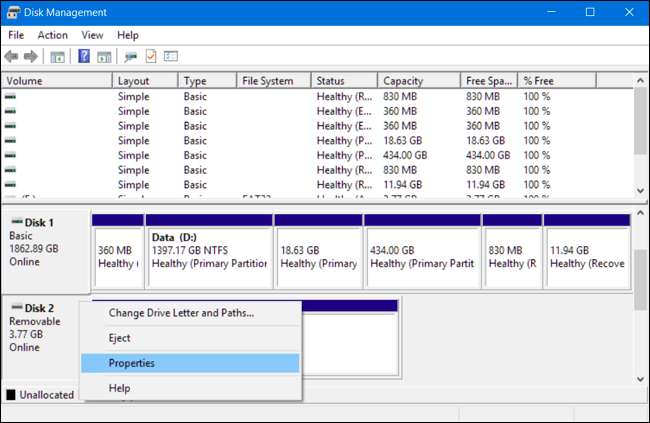
Κάντε κλικ στην καρτέλα "Τόμοι". Στα δεξιά του "στυλ διαμερίσματος", θα δείτε είτε "Master Boot Record (MBR)" είτε "GUID Partition Table (GPT)", ανάλογα με το ποιος χρησιμοποιεί ο δίσκος.
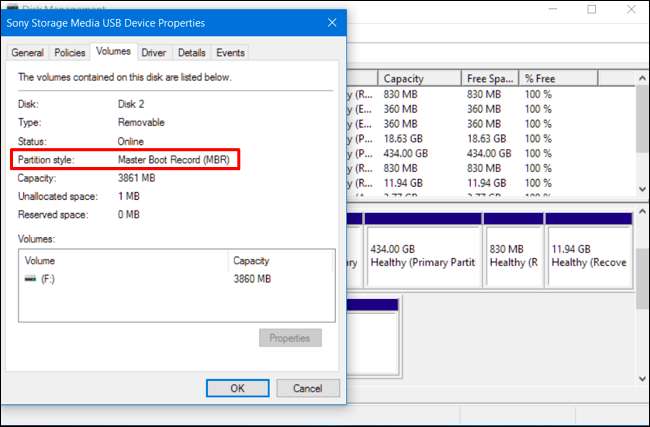
Επιλογή δύο: Χρησιμοποιήστε την εντολή Diskpart
Μπορείτε επίσης να ελέγξετε χρησιμοποιώντας την τυπική εντολή diskpart σε ένα παράθυρο γραμμής εντολών. Αρχικά, ξεκινήστε ένα παράθυρο γραμμής εντολών ως διαχειριστής κάνοντας δεξί κλικ στο κουμπί Έναρξη ή πατώντας το πλήκτρο Windows + X και επιλέγοντας "Γραμμή εντολών (Διαχειριστής)." Μπορείτε επίσης να εντοπίσετε τη συντόμευση γραμμής εντολών στο μενού Έναρξη, να κάνετε δεξί κλικ και να επιλέξετε "Εκτέλεση ως διαχειριστής".
Πληκτρολογήστε τις ακόλουθες δύο εντολές, πατώντας Enter μετά από καθεμία:
δίσκος
δίσκος λίστας
Θα δείτε έναν πίνακα με τους συνδεδεμένους δίσκους σας. Εάν ένας δίσκος είναι GPT, θα έχει έναν αστερίσκο (δηλαδή * χαρακτήρα) κάτω από τη στήλη "Gpt". Εάν πρόκειται για δίσκο MBR, θα είναι κενό κάτω από τη στήλη Gpt.
Για παράδειγμα, στο παρακάτω στιγμιότυπο οθόνης, ο δίσκος 0 και ο δίσκος 1 είναι και οι δύο δίσκοι GPT, ενώ ο δίσκος 2 είναι δίσκος MBR.
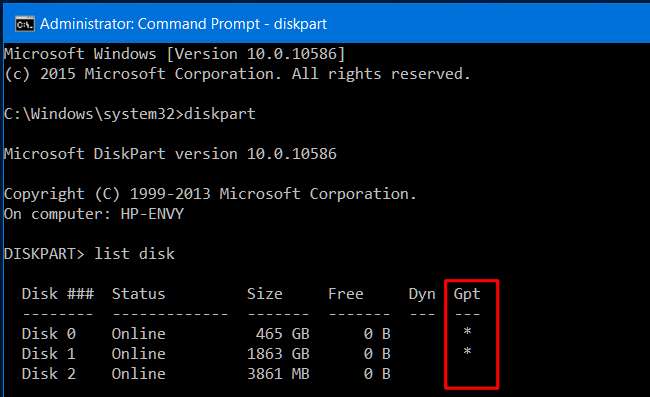
Τρόπος μετατροπής μεταξύ MBR και GPT: Δημιουργήστε αντίγραφα ασφαλείας και σκουπίστε το δίσκο σας
Για να μετατρέψετε έναν δίσκο από MBR σε GPT ή από GPT σε MBR, θα πρέπει πρώτα να σκουπίσετε τα περιεχόμενα του δίσκου. Πριν συνεχίσετε, δημιουργήστε αντίγραφα ασφαλείας όλων των δεδομένων στο δίσκο. Οι παρακάτω διαδικασίες μετατροπής θα σβήσουν το δίσκο όλων των πινάκων δεδομένων και διαμερισμάτων και, στη συνέχεια, θα τον μετατρέψετε στον νέο τύπο σχήματος διαμερισμάτων και θα τον ρυθμίσετε ξανά από το μηδέν.
Από τεχνική άποψη, αυτός δεν είναι ο μόνος τρόπος μετατροπής μεταξύ δίσκων. Ορισμένα προγράμματα διαχείρισης διαμερισμάτων τρίτου μέρους υπόσχονται ότι μπορούν να μετατρέψουν MBR σε GPT και GPT σε MBR χωρίς απώλεια δεδομένων. Ωστόσο, αυτά δεν υποστηρίζονται επίσημα από τη Microsoft και θα θέλατε να δημιουργήσετε αντίγραφα ασφαλείας των δεδομένων σας προτού εκτελέσετε τέτοια προγράμματα ούτως ή άλλως σε περίπτωση που χάσετε κάτι.
Σας συνιστούμε να δημιουργήσετε αντίγραφα ασφαλείας της μονάδας δίσκου, να σκουπίσετε τα δεδομένα και να μετακινήσετε τυχόν απαραίτητα δεδομένα. Μπορεί να διαρκέσει λίγο περισσότερο από τη χρήση μιας λειτουργίας μετατροπής, αλλά αυτός είναι ο επίσημα υποστηριζόμενος τρόπος και είστε εγγυημένοι ότι δεν θα αντιμετωπίσετε προβλήματα κατάτμησης ή απώλεια δεδομένων.
Επιλογή 1: Χρησιμοποιήστε τη Διαχείριση δίσκων
Θυμάμαι, δημιουργήστε αντίγραφα ασφαλείας των δεδομένων στο δίσκο πριν συνεχίσετε ! Αυτό θα σβήσει όλα τα δεδομένα στο δίσκο που επιλέγετε να μετατρέψετε!
Για να μετατρέψετε έναν δίσκο σε διαφορετικό σχήμα διαμερίσματος, εντοπίστε το δίσκο στη Διαχείριση δίσκων. Κάντε δεξί κλικ σε οποιοδήποτε διαμέρισμα στη μονάδα δίσκου και επιλέξτε "Διαγραφή τόμου" ή "Διαγραφή διαμερίσματος" για να τα καταργήσετε. Επαναλάβετε αυτήν τη διαδικασία για κάθε διαμέρισμα στο δίσκο.
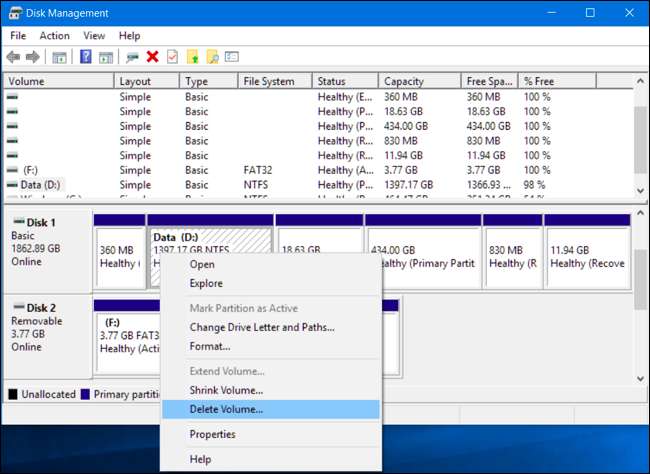
Όταν αφαιρούνται όλα τα διαμερίσματα από το δίσκο, μπορείτε να κάνετε δεξί κλικ στο δίσκο στη Διαχείριση δίσκων και να επιλέξετε "Μετατροπή σε δίσκο GPT" ή "Μετατροπή σε δίσκο MBR". Αυτή η επιλογή θα είναι διαθέσιμη μόνο μετά την εκκαθάριση όλων των κατατμήσεων.
Αφού το κάνετε αυτό, μπορείτε να δημιουργήσετε ένα ή περισσότερα διαμερίσματα στον δίσκο από το παράθυρο Διαχείριση δίσκων. Απλώς κάντε δεξί κλικ στον μη διατεθέντα χώρο και δημιουργήστε ένα ή περισσότερα νέα διαμερίσματα. Στη συνέχεια, μπορείτε να μετακινήσετε τα δεδομένα για τα οποία δημιουργήσατε αντίγραφα ασφαλείας στα νέα διαμερίσματα, αν θέλετε.
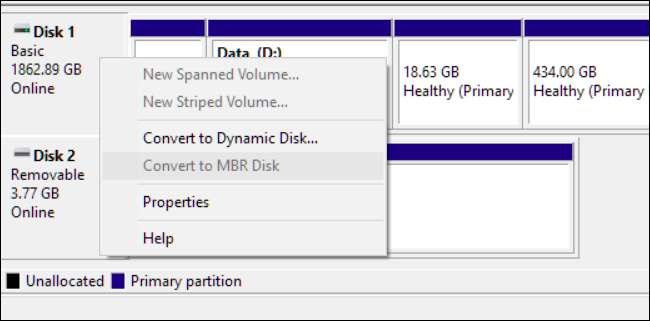
Επιλογή δύο: Χρησιμοποιήστε την εντολή Diskpart
ΣΧΕΤΙΖΟΜΑΙ ΜΕ: Πώς να "καθαρίσετε" μια μονάδα flash, κάρτα SD ή εσωτερική μονάδα δίσκου για την επίλυση προβλημάτων κατάτμησης και χωρητικότητας
Μπορείτε επίσης να το κάνετε αυτό με την εντολή diskpart από ένα παράθυρο γραμμής εντολών. Αυτό μπορεί να είναι απαραίτητο σε ορισμένες περιπτώσεις, όπως η εντολή clean diskpart θα σας επιτρέψει να τροποποιήσετε διαμερίσματα και δίσκους που εμφανίζονται κλειδωμένοι και μη τροποποιήσιμοι στο γραφικό εργαλείο διαχείρισης δίσκων.
Θυμάμαι, δημιουργήστε αντίγραφα ασφαλείας των δεδομένων στο δίσκο πριν συνεχίσετε ! Αυτό θα σβήσει όλα τα δεδομένα στο δίσκο που επιλέγετε να μετατρέψετε!
Αρχικά, ξεκινήστε ένα παράθυρο γραμμής εντολών ως διαχειριστής. Πληκτρολογήστε τις ακόλουθες εντολές στο παράθυρο γραμμής εντολών, το ένα μετά το άλλο:
δίσκος
δίσκος λίστας
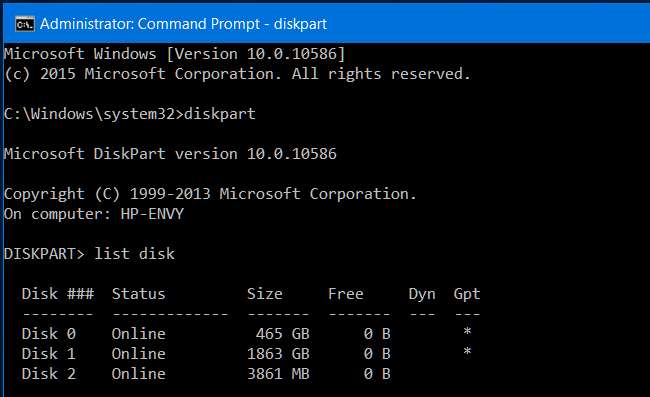
Θα δείτε μια λίστα με τους δίσκους στον υπολογιστή σας. Σημειώστε τον αριθμό του δίσκου που θέλετε να μετατρέψετε. Μπορείτε να αναγνωρίσετε τους δίσκους με βάση τα μεγέθη τους.
Τώρα, πληκτρολογήστε τις ακόλουθες εντολές το ένα μετά το άλλο, πατώντας Enter μετά το καθένα και αντικαθιστώντας το "#" με τον αριθμό του δίσκου που θέλετε να μετατρέψετε. Η εντολή "clean" θα διαγράψει τα περιεχόμενα του δίσκου και τις εγγραφές κατάτμησης, οπότε προσέξτε πολύ να επιλέξετε τον σωστό αριθμό δίσκου!
επιλέξτε δίσκο #
ΚΑΘΑΡΗ
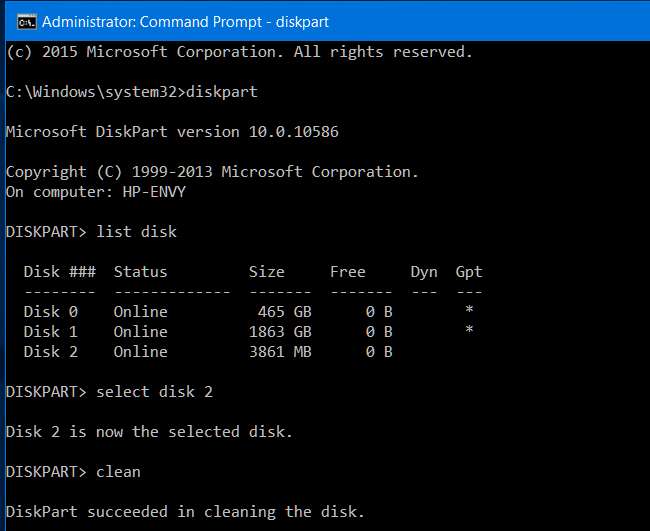
Τώρα, πληκτρολογήστε μία από τις ακόλουθες εντολές για να μετατρέψετε το σύστημα διαμερισμάτων του δίσκου σε MBR ή GPT, ανάλογα με το που θέλετε.
Για να μετατρέψετε το δίσκο από MBR σε GPT:
μετατροπή gpt
Για να μετατρέψετε το δίσκο από GPT σε MBR:
μετατροπή mbr
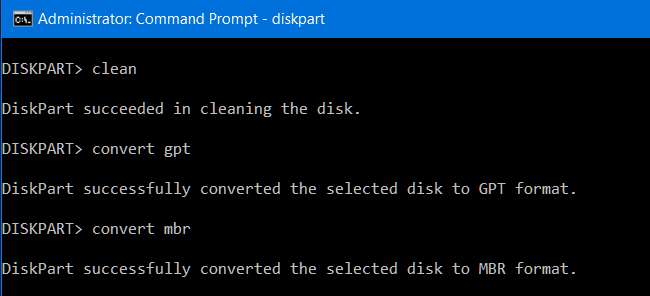
Τώρα τελειώσατε και μπορείτε να χρησιμοποιήσετε το παράθυρο Διαχείριση δίσκων για να δημιουργήσετε διαμερίσματα στον δίσκο ή ακόμα και να χρησιμοποιήσετε άλλες εντολές diskpart στη γραμμή εντολών για να δημιουργήσετε αυτά τα διαμερίσματα. Μπορείτε να μετακινήσετε τα δεδομένα για τα οποία δημιουργήσατε αντίγραφα ασφαλείας στα νέα διαμερίσματα, αν θέλετε ..
Και πάλι, υπάρχουν τρόποι μετατροπής μεταξύ MBR και GPT χωρίς να σκουπίσετε το δίσκο – θεωρητικά, τουλάχιστον. Ωστόσο, δεν μπορούμε να επαληθεύσουμε την αξιοπιστία αυτών των εργαλείων τρίτου μέρους σε κάθε περίπτωση, επομένως γενικά καλύτερα να χρησιμοποιείτε την επίσημα υποστηριζόμενη μέθοδο που σκουπίζει το δίσκο. Μπορεί να διαρκέσει λίγο περισσότερο, αλλά είναι εγγυημένο ότι λειτουργεί σωστά.







